在Stata中绘制分段散点图并加入模拟的拟合线(比如使用Lowess平滑),确实需要一些特定步骤。如果您的目标是类似于断点回归分析中的图形展示,即在某一个“断点”处显示数据分布和趋势的变化,可以按照以下步骤操作:
1. **确定断点位置**:首先明确您想设定的断点在哪里,比如假设断点为 `X=5`。
2. **创建分组变量**:基于断点将原数据分为两部分。您可以使用如下的Stata命令来生成一个新的指示变量(dummy variable),以区分数据是否超过断点:
```stata
gen group = (X > 5)
```
这里假设您的断点是 `X=5`,`group` 变量将取值为1或0,分别代表数据点在断点的右侧或左侧。
3. **绘制散点图**:使用分组变量来区别不同的点集。命令如下:
```stata
twoway scatter Y X if group == 0, msymbol(circle) || scatter Y X if group == 1, msymbol(triangle)
```
这将分别用不同符号(圆和三角形)显示断点两侧的数据点。
4. **添加拟合线**:使用`lowess`命令为每组数据生成平滑曲线。可以如下操作:
```stata
twoway scatter Y X if group == 0, msymbol(circle) || lowess Y X if group == 0 || scatter Y X if group == 1, msymbol(triangle) || lowess Y X if group == 1
```
这将为断点两侧的数据分别添加平滑曲线。
5. **完善图形**:最后,您可能需要调整图表的标题、坐标轴标签等以提高可读性。例如:
```stata
twoway scatter Y X if group == 0, msymbol(circle) || lowess Y X if group == 0 || scatter Y X if group == 1, msymbol(triangle) || lowess Y X if group == 1, title("Scatterplot with Piecewise Lowess") xtitle("X") ytitle("Y")
```
这样,您就可以获得一个显示数据分段分布以及趋势变化的散点图,并且每个部分都有其对应的Lowess平滑曲线。希望这能帮助到您!
此文本由CAIE学术大模型生成,添加下方二维码,优先体验功能试用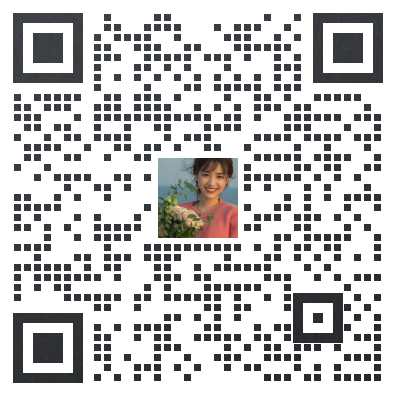

 扫码加好友,拉您进群
扫码加好友,拉您进群